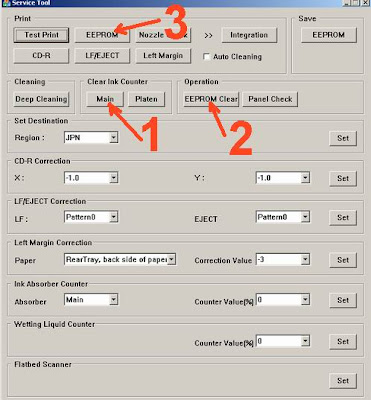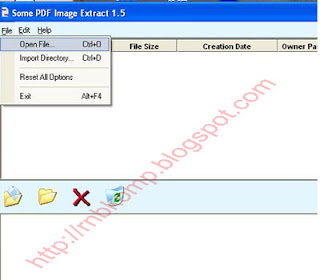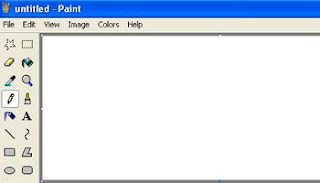Di awal Februari ini kang Eko berkesempatan posting lagi satu artikel tentang printer Canon iP1880 dan iP1980 yang blink 4x orange 1x hijau. Blink ini menyebabkan printer iP1980 dan iP1880 tidak bisa digunakan untuk print. Mau tahu cara servicenya?
Indikasi awal Canon iP1880 dan iP1980 blink 4x orange 1x hijau :
Ketika canon iP1880 atau iP1980 dihidupkan, printer akan langsung menampilkan pesan error lewat proses blink pada led printer. iP1980 atau iP1880 ini akan langsung mengalami blink 4x orange 1x hijau.
Penyebab Canon iP1880 dan iP1980 blink 4x orange 1x hijau :
Penyebabnya adalah iP1880 atau iP1980 tersebut membutuhkan reset atau sudah full menurut hitungan Canon.
Cara Service Canon iP1880, iP1980 Blink 4x Orange 1x Hijau :
1. Hidupkan Canon iP1880 atau iP1980 yang blink 4x orange 1x hijau.
2. Tekan dan tahan tombol RESUME sekitar 10-30 detik.
3. Kemudian akan terdengar bunyi printer mulai melakukan inisialisasi / persiapan.
4. Dan Canon iP1880 atau 1980 yang blink 4x orange 1x hijau seharusnya sudah normal kembali dengan led hijau menyala.
5. Selesai.
Oya, cara service canon blink 4x orange 1x hijau ini tidak hanya untuk iP1880 dan iP1980 saja, tapi bisa juga untuk iP1200, iP1300, iP1600, iP1700 yang mengalami blink 4x orange 1x hijau juga.
Selamat mencoba!
terima kasih telah berkunjung di blog saya , semoga bisa bermanfaat untuk anda
Monday, January 31, 2011
Friday, January 28, 2011
Cara Reset Canon MP258 Error 5B00 atau P07
Alhamdulillah bulan November ini kang Eko bisa Posting lagi. Postingan kali ini membahas tentang Cara Resetter Canon MP258 error 5B00 atau P07. Karena banyak yg mencari software resetter MP258 error 5B00 atau P07, maka mari langsung menuju ke TKP......
Indikasi awal :
Ketika printer MP258 dinyalakan akan menunjukkan error P07 di LCD panelnya dan dilayar monitor akan muncul error 5B00.
Cara Resetter Canon MP258 error 5B00 atau P07 :
1. Printer MP258 yang error 5B00 atau P07 dalam keadaan mati dan kabel listrik terpasang.
2. Tekan Tombol STOP/RESET dan tahan, kemudian tekan tombol POWER dan tahan.
3. Tombol POWER masih ditekan, lepas tombol STOP/RESET, kemudian tekan tombol STOP/RESET 2 x dalam keadaan tombol power masih ditekan.
4. Lepas kedua tombol secara bersamaan.
5. Printer MP258 yang error 5B00 atau P07 akan berproses beberapa saat (agak lama), kemudian LCD Panel akan tampil angka 0
6. Komputer akan mendeteksi DEVICE BARU, Abaikan saja .....
7. Keadaan ini menunjukkan printer MP258 dalam keadaan SERVICE MODE dan siap direset.
DOWNLOAD PROGRAM RESETTER MP258 error 5B00 atau P07 di SINI. (TANPA PASSWORD)
1. Exctract File Resetter MP258 untuk error 5B00 atau P07
2. Siapkan 2 kertas di printer (ini untuk print pada waktu proses reset)
3. Jalankan program Resetter MP258 untuk error 5B00 atau P07
4. Klik "MAIN", maka printer akan berproses, kemudian MP258 akan print satu halaman dengan tulisan " D=000.0 "
5. Klik " EEPROM Clear ".
6. Kemudian klik " EEPROM ", dan printer akan print hasil Resetter MP258. Salah satu barisnya tulisannya sbb:
"TPAGE(TTL=00000 COPY=00000)"
7. Matikan Printer dengan menekan tombol POWER.
8. Dan Printer MP258 yang error 5B00 atau P07 sudah siap digunakan kembali . Selesai...
Jika muncul error E13 pada MP258, silahkan baca postingan ini :
http://ekohasan.blogspot.com/2010/11/cara-mengatasi-error-e13-mp258.html
Selamat mencoba ... Semoga berhasil ..
Indikasi awal :
Ketika printer MP258 dinyalakan akan menunjukkan error P07 di LCD panelnya dan dilayar monitor akan muncul error 5B00.
Cara Resetter Canon MP258 error 5B00 atau P07 :
1. Printer MP258 yang error 5B00 atau P07 dalam keadaan mati dan kabel listrik terpasang.
2. Tekan Tombol STOP/RESET dan tahan, kemudian tekan tombol POWER dan tahan.
3. Tombol POWER masih ditekan, lepas tombol STOP/RESET, kemudian tekan tombol STOP/RESET 2 x dalam keadaan tombol power masih ditekan.
4. Lepas kedua tombol secara bersamaan.
5. Printer MP258 yang error 5B00 atau P07 akan berproses beberapa saat (agak lama), kemudian LCD Panel akan tampil angka 0
6. Komputer akan mendeteksi DEVICE BARU, Abaikan saja .....
7. Keadaan ini menunjukkan printer MP258 dalam keadaan SERVICE MODE dan siap direset.
DOWNLOAD PROGRAM RESETTER MP258 error 5B00 atau P07 di SINI. (TANPA PASSWORD)
1. Exctract File Resetter MP258 untuk error 5B00 atau P07
2. Siapkan 2 kertas di printer (ini untuk print pada waktu proses reset)
3. Jalankan program Resetter MP258 untuk error 5B00 atau P07
4. Klik "MAIN", maka printer akan berproses, kemudian MP258 akan print satu halaman dengan tulisan " D=000.0 "
5. Klik " EEPROM Clear ".
6. Kemudian klik " EEPROM ", dan printer akan print hasil Resetter MP258. Salah satu barisnya tulisannya sbb:
"TPAGE(TTL=00000 COPY=00000)"
7. Matikan Printer dengan menekan tombol POWER.
8. Dan Printer MP258 yang error 5B00 atau P07 sudah siap digunakan kembali . Selesai...
Jika muncul error E13 pada MP258, silahkan baca postingan ini :
http://ekohasan.blogspot.com/2010/11/cara-mengatasi-error-e13-mp258.html
Selamat mencoba ... Semoga berhasil ..
DAFTAR ISI EKOHASAN BLOG
Antivirus Update
Cara Self Test Printer
Cara Service Jaringan
Cara Solder-Menyolder
- Cara Download Antivirus Ansav Terbaru 2.0.50
- Cara Download dan Update Antivirus AVG 9 Free Terbaru
- Cara Mengatasi Virus Shortcut 1234 Runmit
- Cara Update Antivirus Antivir 9.0 Terbaru
- Cara Update Antivirus Terbaru AVG Free 8.5 Manual
- Cara Update McAfee Terbaru
- Download AVG Anti-virus 2013 Offline Installer - New !!
- Download Smadav 2009 Rev. 7.0
- [Hot News] Smadav 2009 Rev. 7.2 dirilis !!! Terbaru ..!!!
- Bisnis Affiliasi Berkah Herbal Kang Eko
- Bisnis Pulsa Syariah Sambil Beramal
- Cara Isi Paypal dengan Ipanel Online - Survey Dapat Dolar
- Cara Membuat Account Paypal - Bank Online Terpercaya
Cara Self Test Printer
- Cara Self Test Printer Canon DeskJet
- Cara Self Test Printer Epson
- Cara Self Test Printer HP 3325, 3535, 3744, 3920, 3940, 2466
- Cara Self Test Printer HP2566
- CARA PENGGUNAAN BLOWER HOT AIR / SOLDER UAP
- Cara Membuat Sekring Otomatis Dengan Lampu Bolam
- Cara Service DVD Player yang Sering No Disc / Macet
- Cara Service Kipas Angin yang Tidak Berputar dan Berdengung
- Cara Service Lampu Hemat Energi
Cara Service Jaringan
- Cara Membuat Kabel USB Extender 10 Meter
- Cara Setting Dynamic DNS
- Cara Setting IP Camera di Akses Via Internet
- Hal Penting Networking yang Sering Disepelekan
- Cara Cek Harddisk Secara Cepat dan Akurat
- Cara Cek Kerusakan RAM / Memory Komputer
- Cara Cek Power Supply ATX Komputer
- Cara Cepat Install Windows 7 untuk Semua komputer dan Laptop 15 menit
- Cara Download Driver Komputer, Laptop, Printer Via Web Support Resmi
- Cara Download Driver Semua LanCard dan WiFi
- Cara Download Driver VGA, Sound, LAN, Wifi, dan Chipset secara Otomatis
- Cara Install Windows XP dengan Flashdisk
- Cara Install Windows XP 10 Menit - Bagian I
- Cara Install Windows XP 10 Menit - Bagian II
- Cara Install Windows XP 10 Menit - Bagian III (FINAL)
- Cara Login Administrator di Windows 7 dan Vista
- Cara Membobol Password Windows XP - Seri II
- Cara Membobol Password Windows XP dengan Safe Mode
- Cara Membuat Kabel USB Extender 10 Meter
- Cara Membuka File / Folder yang Access Denied
- Cara Mengatasi Error MSWINSCK.ocx Not Correctly Registered
- Cara Mengatasi Keyboard dan Mouse Tidak Terdeteksi
- Cara Mengatasi Virus Shortcut 1234 Runmit
- Cara Menghilangkan Pesan Windows Genuine Advantage (WGA)
- Cara Mudah Download All Driver Komputer dan Laptop
- Cara Mudah Install Driver dengan Driver Pack Solution 2011
- Cara Mudah Membagi Partisi Harddisk Windows XP, Vista, Seven
- Cara Service CPU Lelet dan Sering Rusak Windows
- Cara Service Harddisk Seagate yang Konslet
- Cara Service Komputer yang Sering Restart
- Cara Service Laptop dan Komputer Blue Screen / Dump memory / Layar Biru
- Cara Servis Komputer Hang / Macet
- Cara Servis Komputer Hang / Macet Jilid II
- Download AVG Anti-virus 2013 Offline Installer - New !!
- Harrdisk Dipindah ke Komputer Lain Tanpa Bluescreen
- Komputer P4 Hang Macet
- Manual Service Mesin Absen AMANO
- Mengenal svchost.exe dan Fungsinya
- Solusi Dan Cara Cepat Install Driver Laptop-PC dengan Driverpack 12.3 - New !!
- Solusi Dan Cara Cepat Install Driver Laptop-PC dengan Driverpack 12.3 Bag. 2 - New !!
- Tempat Service Laptop Recomended di Indonesia - New !!
- CARA PENGGUNAAN BLOWER HOT AIR / SOLDER UAP
- Cara Hemat Batery Laptop / Notebook
- Cara Lepas Chipset yang Aman dengan BGA Rework Station - New !!
- Cara Menganalisa dan Service Laptop
- Cara Merawat Laptop yang Baik
- Cara Penanganan Carger Laptop Berkedip
- Cara Recovery BIOS ke HP Pavilion DV4, CQ40 dan C700
- Cara Service Acer ASPIRE ONE Mati
- Cara Service Keyboard Laptop / Notebook
- Cara Service Laptop dan Komputer Blue Screen / Dump memory / Layar Biru
- Cara Service Sound Card Laptop yang Rusak
- Ciri - Ciri Kerusakan Laptop / Notebook
- Laptop Layar Gelap atau Mati
- Mengapa LCD laptop lokal lebih banyak bermasalah ?
- Tempat Service Laptop Recomended di Indonesia - New !!
- Tempature Setting Irda CK862 dan Cara Merakitnya - New !!
- CARA PENGGUNAAN BLOWER HOT AIR / SOLDER UAP
- Cara Cascade / Cangkok Flyback Monitor
- Cara Melacak Elco Rusak Dengan ESR Meter
- Cara Membuang Muatan Listrik / Setrum di Elco Besar dan Flyback
- Cara Membuat Sekring Otomatis Dengan Lampu Bolam
- Cara Menangani Acer Aspire 4520 Mati Total
- Cara Mengganti / Modifikasi Flyback Monitor GTC Digital
- Cara Mombongkar Monitor Samsung 551v
- Cara Service LCD Acer AL1517 Power Nyala Tapi Layar Gelap
- Cara Service LCD Monitor Samsung 732NW Mati
- Cara Service Monior LG 505G bergaris-garis horisontal
- Cara Service Monitor AOC 15 Mati
- Cara Service Monitor LG 505G Mati dengan Lampu Power Kedip-Kedip Cepat
- Cara Service Monitor LG 710S Kadang Mati
- Cara Service Monitor LG505G Garis Putih di Tengah Layar
- Cara Service Monitor Nyala Normal lama-lama Redup dan Gelap
- Cara Service Monitor Samsung 551V Mati
- Cara Service Monitor Samsung 591SG Garis-Garis Putih Horisontal
- Cara Service Monitor Samsung 591s Mati Total
- Cara Service Monitor Samsung Syncmaster 551v Menu Keluar Terus
- Cara Servis Monitor LG 505G mati bunyi tik tik tik
- Cara Servis Monitor LG Flatron 775FT Layar Bagian Atas Bergaris dan Menggulung
- Cara Servis Monitor LG Flatron 775FT Mati dengan Lampu Power Blink
- Cara Servis Monitor Samsung 2/3 layar kanan terblok bayangan hitam
- Cara service Monitor AOC 15" Layar Dominan Merah
- Cara service Monitor Advance Gelap dan Ngeblok Hitam
- Cara service monitor samsung layar putih blank ada pelangi tipis
- Data Kerusakan Monitor, LCD, dan Printer
- Kerusakan - Kerusakan Pada Flyback
- Monitor AOC 15" layar ada garis-garis putih horisontal
- Monitor Advance 15 Black Layar Gelap
- Monitor Samsung 551V Mati
- Monitor Samsung Magic SyncMaster 17" Mati Total
- Panduan Cara Service Monitor CRT
- Panduan Cara Service Monitor II
- Panduan Service Monitor CRT III
- Software Cek Tampilan Monitor
- Blok / Bagian Yang Bekerja Pada Perangkat Ponsel 2
- Blok / Bagian Yang Bekerja Pada Perangkat Ponsel
- CARA PENGGUNAAN BLOWER HOT AIR / SOLDER UAP
- Memahami Baterai Ponsel
- Bagian Penyusun Toner Catridge Laser dan Fungsinya
- Cara Bongkar Canon IP 2770
- Cara Bongkar Printer Epson R210 / R230
- Cara Kerja Printer Laser
- Cara Memasang Infus Printer Canon IP1980
- Cara Membuat Pembuangan Canon IP 2770
- Cara Membuat Pembuangan Canon MP258
- Cara Membuat Saluran Pembuangan Tinta Epson C90
- Cara Mengatasi Canon iP2770 Blink 13x Orange
- Cara Mengatasi Error E13 MP258
- Cara Mengatasi Head Buntu pada Printer Epson
- Cara Mengatasi Udara Dalam Selang Infus Canon
- Cara Merawat Printer
- Cara Pasang Infus Canon MP258
- Cara Pasang Infus Canon iP2770
- Cara Penggunaan Toolkit Penyedot Catridge Canon dan HP
- Cara RESET EPSON T11, T10, T20, S20 Manual
- Cara Reset Epson Stylus C90 Blink
- Cara Reset Canon IP1200, IP1300, IP1600, IP1700
- Cara Reset Canon IP2770 Error 5200
- Cara Reset Canon Pixma iP1000
- Cara Reset Epson Stylus Photo 1390 Blink
- Cara Reset Epson Stylus R270 Blink
- Cara Reset Epson Stylus T11 secara Software " TERBARU "
- Cara Reset Epson Stylus T20 secara Software " TERBARU "
- Cara Reset Ink Level Epson L100, L200, L800 tanpa SN ID Tinta
- Cara Reset Printer Canon IP 1980
- Cara Reset Printer Canon IP1980
- Cara Reset Printer Epson Stylus C58
- Cara Reset Printer HP Deskjet 2566
- Cara Reset Waste Ink Counter Canon MP145, MP150, dan MP160
- Cara Resetter Epson CX5500
- Cara Resetter Epson TX100 dan Resetter Epson TX101
- Cara Resetter Epson TX110 - TX111 secara Software
- Cara Resetter MP 258 Canon Terbaru dan Lolos Uji
- Cara Resetter MP 258 error 5200
- Cara Self Test Printer Canon DeskJet
- Cara Self Test Printer HP 3325, 3535, 3744, 3920, 3940, 2466
- Cara Self Test Printer HP2566
- Cara Service As ASF Epson C90, T20, T11 yang Patah
- Cara Service Canon MP145, MP150, MP160 Blink E42 dan E27
- Cara Service Canon iP1700 Blink 3x orange 1x hijau
- Cara Service Canon iP1980 Tulisan Tidak Rata / Garis Tidak Lurus
- Cara Service Canon iP2770 Blink 16x
- Cara Service Canon iP2770 dan MP258 Error B200
- Cara Service Epson C90, T11, T20 Bunyi Keras
- Cara Service Epson R210 / R230 Lampu Tinta dan Resume Blink / Berkedip Merah Cepat
- Cara Service Epson T20E Mati Total
- Cara Service Printer Canon IP1200, IP1300, IP1600, IP1700, IP1880, IP1980, MP145, MP150, MP160 kalau print kertas masuk semua / miring
- Cara Service Printer Epson T11 Hasil Print Ngeblok
- Cara Service Printer HP Deskjet Mati Total / Matot
- Cara Service Printer HP Deskjet Narik Kertas Terus
- Cara Service Printer Reset Brother DCP-150C Error 46
- Cara Servis Epson C90, T10, T11, T20 Catrdige Tidak Terdeteksi
- Cara Servis HP3920, D1360, D2466 Lampu Blink
- Cara Servis Printer Epson C90 tidak bisa narik kertas
- Cara Servis Printer HP 3535, 3420, 3920, D1360, 2466 Catridge Head Bergerak Kekanan Secara Keras
- Cara reset Canon IP1880
- Data Kerusakan Monitor, LCD, dan Printer
- Download Driver Printer HP D2566
- Kenapa Head Printer bisa buntu ?
- Kode Blink Printer Canon Pixma IP1200, IP1300, IP1600, IP1700, IP1880, IP1980
- Kode error printer canon MP145, MP150, MP160.
- Printer Canon IP dan MP Blinking Setelah di Refill
- RESET EPSON C43, C58, C67, C87, R210, R230, R300
- Resetter All Epson
- Resetter iP2770 & Resetter MP258 Testing
- Serial Number / ID Tinta Epson L100, L200, L800
- Tips Agar Catridge Printer Awet dan Tahan Lama
- Tips Atasi Masalah Printer Inkjet yang Macet Tidak Bisa Mencetak
- CARA PENGGUNAAN BLOWER HOT AIR / SOLDER UAP
- Cara Membuang Muatan Listrik / Setrum di Elco Besar dan Flyback
- Cara Membuat Sekring Otomatis Dengan Lampu Bolam
- Cara Menggunakan Tabung Monitor Untuk TV
- Cara Service TV Polytron Minimax MX6203M Stanby Terus
- Cara Service TV Sharp 25" Gelap Gambar Luntur
- DATA SERVICE FACTORY MODE TV CINA MERK WANASONIC
Cara Solder-Menyolder
- CARA PENGGUNAAN BLOWER HOT AIR / SOLDER UAP
- Cara Lepas Chipset yang Aman dengan BGA Rework Station - New !!
- Tempature Setting Irda CK862 dan Cara Merakitnya - New !!
- Cara Melacak Elco Rusak Dengan ESR Meter
- MENGENAL & MENGUKUR KOMPONEN ELEKTRONIKA RESISTOR
- MENGENAL & MENGUKUR KOMPONEN ELEKTRONIKA KAPASITOR
- MENGENAL & MENGUKUR KOMPONEN ELEKTRONIKA DIODA
- MENGENAL & MENGUKUR KOMPONEN ELEKTRONIKA IC
- MENGENAL & MENGUKUR KOMPONEN ELEKTRONIKA MOSFET
- MENGENAL & MENGUKUR KOMPONEN ELEKTRONIKA TRANSFORMATOR
- MENGENAL & MENGUKUR KOMPONEN ELEKTRONIKA TRANSISTOR
- Mengukur Tegangan AC, DC, dan jalur PCB
- Panduan Service Monitor CRT BAB I
- TEKNIK MENYOLDER
- Cara Melacak Elco Rusak Dengan ESR Meter
- Cara Membuang Muatan Listrik / Setrum di Elco Besar dan Flyback
- Cara Menentukan Data Kaki Flyback
- Cara Mengganti / Modifikasi Flyback Monitor GTC Digital
- Kerusakan - Kerusakan Pada Flyback
- Macam - Macam Koneksi Video
- Panduan Service Monitor II BLOK DIAGRAM MONITOR
- Panduan Service Monitor II BLOK HORISONTAL
- Panduan Service Monitor II BLOK MONITOR
- Panduan Service Monitor II BLOK RGB / VIDEO
- Panduan Service Monitor II BLOK SYNCRONISASI
- Panduan Service Monitor II BLOK VERTIKAL
- Panduan Service Monitor II CARA KERJA MONITOR CRT
- Panduan Service Monitor II PENGENALAN MONITOR
- Panduan Service Monitor II Trouble Shooting Rangkaian HORISONTAL
- Cara Mengatasi Canon iP2770 Blink 13x Orange
- Cara Mengatasi Error E13 MP258
- Cara Mengatasi Error E16 MP258
- Cara Reset Ink Level Catridge Printer Canon MX308
- Cara Reset Canon IP1200, IP1300, IP1600, IP1700
- Cara Reset Canon IP2770 Error 5200
- Cara Reset Canon IP2770 Error 5B00
- Cara Reset Canon MP258 Error 5B00 atau P07
- Cara Reset Canon MP287 error E08
- Cara Reset Canon MX308
- Cara Reset Canon Pixma iP1000
- Cara Reset Printer Canon IP 1980
- Cara Reset Printer Canon IP1980
- Cara Reset Waste Ink Counter Canon MP145, MP150, dan MP160
- Cara Resetter Canon MP150, MP160, MP170, MP180, MP450, MP460
- Cara Resetter Canon MP198 error E27
- Cara Resetter MP 258 Canon Terbaru dan Lolos Uji
- Cara Resetter MP 258 error 5200
- Cara Service Canon MP145, MP150, MP160 Blink E42 dan E27
- Cara Service Canon MP258 error P10
- Cara Service Canon iP1880, iP1980 Blink 4x Orange 1x Hijau
- Cara Service Canon iP2770 Blink 16x
- Cara Service Canon iP2770 dan MP258 Error B200
- Cara Service Printer Canon IP1200, IP1300, IP1600, IP1700, IP1880, IP1980, MP145, MP150, MP160 kalau print kertas masuk semua / miring
- Cara reset Canon IP1880
- Download Resetter Canon Service Tool V3200
- Download Resetter Canon Service Tool v3400 - New !!
- Kode Blink Printer Canon Pixma IP1200, IP1300, IP1600, IP1700, IP1880, IP1980
- Kode Error Canon MP258 dan Cara Mengatasinya
- Kode error printer canon MP145, MP150, MP160.
- Printer Canon IP dan MP Blinking Setelah di Refill
- Resetter iP2770 & Resetter MP258 Testing
- Cara RESET EPSON T11, T10, T20, S20 Manual
- Cara Reset Epson Stylus C90 Blink
- Cara Reset Epson Stylus Photo 1390 Blink
- Cara Reset Epson Stylus R270 Blink
- Cara Reset Epson Stylus T11 secara Software " TERBARU "
- Cara Reset Epson Stylus T20 secara Software " TERBARU "
- Cara Reset Ink Level Epson L100, L200, L800 tanpa SN ID Tinta
- Cara Reset Printer Epson Stylus C58
- Cara Resetter Epson CX5500
- Cara Resetter Epson T13
- Cara Resetter Epson T60 Working
- Cara Resetter Epson TX100 dan Resetter Epson TX101
- Cara Resetter Epson TX110 - TX111 secara Software
- Cara Resetter Epson TX400 dan SX400
- Cara Service Epson TX111 Blinking
- Cara dan Download Resetter Epson L800
- RESET EPSON C43, C58, C67, C87, R210, R230, R300
- Resetter All Epson
- Resetter Epson L100 dan Cara Penggunaannya
- Resetter Epson L200 dan Cara Penggunaannya
- Serial Number / ID Tinta Epson L100, L200, L800
- Cara Reset Samsung ML-1640, ML-1641, ML-1645
- Cara Reset Samsung ML-2240
- Cara Reset Printer HP Deskjet 2566
- Cara Service Printer HP Deskjet Narik Kertas Terus
- Tips Atasi Masalah Printer Inkjet yang Macet Tidak Bisa Mencetak
- Cara Download File di Ziddu Secara Cepat
- Cara Memblokir Situs Porno secara Gratis
- Cara Mengatasi Internet Flexi yang Sering Putus [ Update ]
- Cara Setting HP CDMA Flexi ZTE C366 untuk Internetan
- Cara Setting HP CDMA Fren ZTE C300 untuk Internetan
- Dahsyat, Tarif Internet Flexi Unlimited Rp 2500/hari
- Terima Kasih Blogger yang telah mengembalikan Account saya
- Trik Mengatasi Internet Flexi yang Sering Putus Sendiri
- Cara Install Windows XP dengan Flashdisk
- Cara Menghilangkan Pesan Windows Genuine Advantage (WGA)
- Cara Recovery BIOS ke HP Pavilion DV4, CQ40 dan C700
- Cara Recovery Data dengan Get Data Back
- Cara Service CPU Lelet dan Sering Rusak Windows
- Harrdisk Dipindah ke Komputer Lain Tanpa Bluescreen
- Mencari File dalam 3 Detik dengan Launchy
- Cara Melacak Elco Rusak Dengan ESR Meter
- Cara Membuat ESR Meter
- Cara Membuat Sekring Otomatis Dengan Lampu Bolam
- MENGENAL & MENGUKUR KOMPONEN ELEKTRONIKA RESISTOR
- MENGENAL & MENGUKUR KOMPONEN ELEKTRONIKA KAPASITOR
- MENGENAL & MENGUKUR KOMPONEN ELEKTRONIKA DIODA
- MENGENAL & MENGUKUR KOMPONEN ELEKTRONIKA IC
- MENGENAL & MENGUKUR KOMPONEN ELEKTRONIKA MOSFET
- MENGENAL & MENGUKUR KOMPONEN ELEKTRONIKA TRANSFORMATOR
- MENGENAL & MENGUKUR KOMPONEN ELEKTRONIKA TRANSISTOR
- Mengukur Tegangan AC, DC, dan jalur PCB
- Panduan Service Monitor CRT BAB I
- Pentingnya ESR Meter dan Nilai ESR Elco Bagi Tehnisi
- TEKNIK MENYOLDER
- Armstrong Indonesia � PT Graha Patriatama Jaya, Ingin Interior Ruangan Anda Tampil Menawan? Temukan Solusinya di Sini! - New !!
- Blog Milik Nurdin M Top ???
- Cara menghapus komentar di Blogspot
- Ekohasan Blog Versi Mobile Telah Hadir
- INFO PASANG IKLAN GRATIZZZ...
- Industrial Maintenance � Libratama, distributor Industrial Maintenance bahan kimia terbesar! - New !!
- JobStreet Luncurkan Aplikasi Mobile untuk Para Pencari Kerja
- Kelahiran Putri Pertama Kang Eko
- Mengenal Tehnologi LCD dan Plasma
- Polling Blog .... Please ......
- SOS Group � Lahan Parkir Anda Rawan Curanmor? Percayakan Keamanan Properti Anda Hanya pada SOS Group! - New !!
- Selamat Lebaran 1432 H
- TESTIMONI SERVICE
- Terima Kasih kepada Teman-Teman dan Renungan.
- Ternyata Rokok Tidak Berbahaya ( SELINGAN )
- Tips Membeli LCD Projector
Thursday, January 27, 2011
Cara Resetter Epson T60 Working
 Tak terasa, kang Eko ternyata sudah menulis artikel yang ke " 202 ". Kali ini kang Eko akan mencoba sharing tentang cara resetter Epson T60. Cara resetter epson T60 ini sama dengan cara resetter yg sebelum-sebelumnya. Oya Resetter ini Kang Eko dapatkan dari Bang Muliadi Baik langsung saja ya...
Tak terasa, kang Eko ternyata sudah menulis artikel yang ke " 202 ". Kali ini kang Eko akan mencoba sharing tentang cara resetter Epson T60. Cara resetter epson T60 ini sama dengan cara resetter yg sebelum-sebelumnya. Oya Resetter ini Kang Eko dapatkan dari Bang Muliadi Baik langsung saja ya...Cara resetter epson T60 :
1. Langkah pertama tentunya printer harus sudah terinstall drivernya. Untuk Download drivernya klik download driver epson .
2. Download software resetter Epson T60 dulu. Software bernama Resetter Epson T60, anda dapat download di sini.
3. Tanggal komputer tidak perlu dirubah seperti resetter sebelumnya.
4. Jalankan program resetter Epson T60 dengan double klik langsung di "AdjProgcracked.exe".
5. Kemudian ikuti gambar berikut ini :
6. Setelah selesai matikan printer kemudian nyalakan lagi. Printer akan nyala dengan lampu berwarna hijau penuh. Berarti printer Epson Stylus T60 yang blink tadi sudah siap digunakan kembali.
Selamat mencoba .....
Thursday, January 20, 2011
Cara Service Epson TX111 Blinking
Artikel ini Kang Eko dapatkan dari http://adnanservis.blogspot.com. Semoga bisa membantu temen2x semua dan bermanfaat .... Selamat menyimak ...
Cara Service Epson TX111 Blinking
Jika blinking pada kertas berarti kertas tidak dapat masuk atau biasanya disebut paper jam. kerusakan ini biasanya disebabkan karet paper loading ( entah apa namanya ) nya udah lemah atau ada sesuatu yang mengganjal jalannya kertas.
- Jika ada yang mengganjal cobalah putar manual dengan kertas diletakkan pada paper tray.
- Jika karet paper loading udah lemah ganti dengan yang baru atau putar karetnya setengah lingkaran
4. Jika Minta reset printer software silahkan baca di sini
Kalau ada yg mau menambahkan,.... dipersilahkan .....
Cara Service Epson TX111 Blinking
1. Blink pada gambar kertas
Jika blinking pada kertas berarti kertas tidak dapat masuk atau biasanya disebut paper jam. kerusakan ini biasanya disebabkan karet paper loading ( entah apa namanya ) nya udah lemah atau ada sesuatu yang mengganjal jalannya kertas.
- Jika ada yang mengganjal cobalah putar manual dengan kertas diletakkan pada paper tray.
- Jika karet paper loading udah lemah ganti dengan yang baru atau putar karetnya setengah lingkaran
2. Blink pada gambar tinta,
tinta minta direset. cara pertama ganti catrid yang ditunjuk bermasalah, cara kedua masuk ke driver printernya, klik kanan klik properties klik printing preference klik maintenance klik ink catrid replacement. tunggu sampai pada posisi catrid bisa dilepas / diambil. lalu ambil catrid yang ditunjuk bermasalah atau ambil semuanya tunggu beberapa saat lalu pasang kembali dan teruskan perintah yang disediakan pada ink catrid replacement tadi. mudah mudahan udah tidak error lagi3. Blink pada gambar kertas dan tinta
Pada awalnya pergerakan printer ini normal normal saja. tapi pada saat warmingup scaner tiba tiba bunyi trek trek trek trek terus lalu blink gambar kertas dan tinta. ini terjadi karena scaner sudah lemah dan sudah tidak mampu membaca sensor jadi langsung aja ganti dengan yang baru ( harga scanernya aja mungkin sekitar 300 ribuan kalo tidak salah) atau cari kanibal.4. Jika Minta reset printer software silahkan baca di sini
Kalau ada yg mau menambahkan,.... dipersilahkan .....
Wednesday, January 19, 2011
Cara membuat related post (postingan terkait)
Jika suatu saat kita sedang berkunjung pada suatu blog dan setelah membaca postingannya ternyata dibawah postingan tersebut terdapat tutorial tutorial lainnya yang tidak kalah menariknya,sehingga membuat kita bingung mana yang mau kita baca terlebih dahulu.
Hal ini tentu akan memudahkan pengunjung blog untuk membaca tutorial lain yang berhubungan dengan tutorial yang sedang dibacanya,nah jika teman teman ingin membuat tutorial seperti tersebut atau biasa disebut related post atau artikel terkait caranya sangat mudah;
Pertama masuk dashboard
Pilih Layout >> Edit HTML
Untuk berjaga jaga back up template terlebih dahulu dengan cara download full template
Kemudian centang expand widget template,
Cari kode seperti berikut: <data:post.body/>
Kemudian letakkan kode berikut dibawahnya
Selanjutnya simpan template.
Hal ini tentu akan memudahkan pengunjung blog untuk membaca tutorial lain yang berhubungan dengan tutorial yang sedang dibacanya,nah jika teman teman ingin membuat tutorial seperti tersebut atau biasa disebut related post atau artikel terkait caranya sangat mudah;
Pertama masuk dashboard
Pilih Layout >> Edit HTML
Untuk berjaga jaga back up template terlebih dahulu dengan cara download full template
Kemudian centang expand widget template,
Cari kode seperti berikut: <data:post.body/>
Kemudian letakkan kode berikut dibawahnya
<b:if cond='data:blog.pageType == "item"'>
<div class='similiar'>
<div class='widget-content'>
<h3>Tutorial terkait</h3>
<div id='data2007'/><br/><br/>
<script type='text/javascript'>
var homeUrl3 = "<data:blog.homepageUrl/>";
var maxNumberOfPostsPerLabel = 4;
var maxNumberOfLabels = 10;
maxNumberOfPostsPerLabel = 100;
maxNumberOfLabels = 3;
function listEntries10(json) {
var ul = document.createElement('ul');
var maxPosts = (json.feed.entry.length <= maxNumberOfPostsPerLabel) ?
json.feed.entry.length : maxNumberOfPostsPerLabel;
for (var i = 0; i < maxPosts; i++) {
var entry = json.feed.entry[i];
var alturl;
for (var k = 0; k < entry.link.length; k++) {
if (entry.link[k].rel == 'alternate') {
alturl = entry.link[k].href;
break;
}
}
var li = document.createElement('li');
var a = document.createElement('a');
a.href = alturl;
if(a.href!=location.href) {
var txt = document.createTextNode(entry.title.$t);
a.appendChild(txt);
li.appendChild(a);
ul.appendChild(li);
}
}
for (var l = 0; l < json.feed.link.length; l++) {
if (json.feed.link[l].rel == 'alternate') {
var raw = json.feed.link[l].href;
var label = raw.substr(homeUrl3.length+13);
var k;
for (k=0; k<20; k++) label = label.replace("%20", " ");
var txt = document.createTextNode(label);
var h = document.createElement('b');
h.appendChild(txt);
var div1 = document.createElement('div');
div1.appendChild(h);
div1.appendChild(ul);
document.getElementById('data2007').appendChild(div1);
}
}
}
function search10(query, label) {
var script = document.createElement('script');
script.setAttribute('src', query + 'feeds/posts/default/-/'
+ label +
'?alt=json-in-script&callback=listEntries10');
script.setAttribute('type', 'text/javascript');
document.documentElement.firstChild.appendChild(script);
}
var labelArray = new Array();
var numLabel = 0;
<b:loop values='data:posts' var='post'>
<b:loop values='data:post.labels' var='label'>
textLabel = "<data:label.name/>";
var test = 0;
for (var i = 0; i < labelArray.length; i++)
if (labelArray[i] == textLabel) test = 1;
if (test == 0) {
labelArray.push(textLabel);
var maxLabels = (labelArray.length <= maxNumberOfLabels) ?
labelArray.length : maxNumberOfLabels;
if (numLabel < maxLabels) {
search10(homeUrl3, textLabel);
numLabel++;
}
}
</b:loop>
</b:loop>
</script>
</div>
</div>
</b:if>
<div class='similiar'>
<div class='widget-content'>
<h3>Tutorial terkait</h3>
<div id='data2007'/><br/><br/>
<script type='text/javascript'>
var homeUrl3 = "<data:blog.homepageUrl/>";
var maxNumberOfPostsPerLabel = 4;
var maxNumberOfLabels = 10;
maxNumberOfPostsPerLabel = 100;
maxNumberOfLabels = 3;
function listEntries10(json) {
var ul = document.createElement('ul');
var maxPosts = (json.feed.entry.length <= maxNumberOfPostsPerLabel) ?
json.feed.entry.length : maxNumberOfPostsPerLabel;
for (var i = 0; i < maxPosts; i++) {
var entry = json.feed.entry[i];
var alturl;
for (var k = 0; k < entry.link.length; k++) {
if (entry.link[k].rel == 'alternate') {
alturl = entry.link[k].href;
break;
}
}
var li = document.createElement('li');
var a = document.createElement('a');
a.href = alturl;
if(a.href!=location.href) {
var txt = document.createTextNode(entry.title.$t);
a.appendChild(txt);
li.appendChild(a);
ul.appendChild(li);
}
}
for (var l = 0; l < json.feed.link.length; l++) {
if (json.feed.link[l].rel == 'alternate') {
var raw = json.feed.link[l].href;
var label = raw.substr(homeUrl3.length+13);
var k;
for (k=0; k<20; k++) label = label.replace("%20", " ");
var txt = document.createTextNode(label);
var h = document.createElement('b');
h.appendChild(txt);
var div1 = document.createElement('div');
div1.appendChild(h);
div1.appendChild(ul);
document.getElementById('data2007').appendChild(div1);
}
}
}
function search10(query, label) {
var script = document.createElement('script');
script.setAttribute('src', query + 'feeds/posts/default/-/'
+ label +
'?alt=json-in-script&callback=listEntries10');
script.setAttribute('type', 'text/javascript');
document.documentElement.firstChild.appendChild(script);
}
var labelArray = new Array();
var numLabel = 0;
<b:loop values='data:posts' var='post'>
<b:loop values='data:post.labels' var='label'>
textLabel = "<data:label.name/>";
var test = 0;
for (var i = 0; i < labelArray.length; i++)
if (labelArray[i] == textLabel) test = 1;
if (test == 0) {
labelArray.push(textLabel);
var maxLabels = (labelArray.length <= maxNumberOfLabels) ?
labelArray.length : maxNumberOfLabels;
if (numLabel < maxLabels) {
search10(homeUrl3, textLabel);
numLabel++;
}
}
</b:loop>
</b:loop>
</script>
</div>
</div>
</b:if>
Selanjutnya simpan template.
Cara mengextract gambar pada file pdf
Terkadang bila kita melihat sebuah gambar yang menarik atau kita ingin memiliki gambar tersebut untuk disimpan entah sebagai kenagan atau terserah tapi gambar tersebut berada pada file pdf,maka yang perlu kia lakukan adalah mengextract file tersebut sehingga gambarnya bisa dipisahkan dari file lainnya dan disimpan dalam folder tersendiri.
Untuk mengextract gambar pada file pdf ini caranya sangat mudah,kita hanya membutuhkan bantuan sebuah software yang bernama Some PDF Image Extractor yang bisa anda download di sini
Setelah download kemudian extract dan instal dikomputer teman teman
Buka Some PDF Image Extractor dan tampilan awalnya seperti berikut:
Kemudian buka file PDF yang akan diextract gambarnya dengan cara klik File >> Open
Cari file pdf yang akan kita extract gambarnya dikomputer
Selanjutnya atur out put dimana kita akan menyimpan file gambar setelah diextract dan format gambar tersebut
Setelah semuanya diatur tekan tombol play dipojok kiri bawah untuk memulai proses
Proses selesai dan hasilnya seperti berikut:
Untuk mengextract gambar pada file pdf ini caranya sangat mudah,kita hanya membutuhkan bantuan sebuah software yang bernama Some PDF Image Extractor yang bisa anda download di sini
Setelah download kemudian extract dan instal dikomputer teman teman
Buka Some PDF Image Extractor dan tampilan awalnya seperti berikut:
Kemudian buka file PDF yang akan diextract gambarnya dengan cara klik File >> Open
Cari file pdf yang akan kita extract gambarnya dikomputer
Selanjutnya atur out put dimana kita akan menyimpan file gambar setelah diextract dan format gambar tersebut
Setelah semuanya diatur tekan tombol play dipojok kiri bawah untuk memulai proses
Proses selesai dan hasilnya seperti berikut:
Cara membuat screen shot
Screen shot adalah sebuah gambar yang diambil dari layar monitor yang biasanya membantu menjelaskan suatu tutorial tertentu.Ya karena gambar bisa menjelaskan lebih dari pada sebuah kata2.
Cara membuat screen shot sangatlah mudah,cukup kita buka gambar yang dimaksud atau yang mau kita ambil,selanjutnya tekan tombol Print Screen SysRq, yang biasanya terletak disebelah kanan dibawah tombol power sleep.
Kemudian buka Paint,seperti gambar berikut:
Setelah terbuka akan seperti gambar berikut:
Tekan tombol Ctrl+V ,gambar screen akan langsung dipaste dalam paint,selanjutnya simpan dengan cara pilih File >> Save.
Untuk memperhalus atau mengedit gambarnya anda bisa menggunakan software pengolah gambar seperti photoshop atau lainnya.
Cara membuat screen shot sangatlah mudah,cukup kita buka gambar yang dimaksud atau yang mau kita ambil,selanjutnya tekan tombol Print Screen SysRq, yang biasanya terletak disebelah kanan dibawah tombol power sleep.
Kemudian buka Paint,seperti gambar berikut:
Setelah terbuka akan seperti gambar berikut:
Tekan tombol Ctrl+V ,gambar screen akan langsung dipaste dalam paint,selanjutnya simpan dengan cara pilih File >> Save.
Untuk memperhalus atau mengedit gambarnya anda bisa menggunakan software pengolah gambar seperti photoshop atau lainnya.
Tuesday, January 18, 2011
Cara Service TV Polytron Minimax MX6203M Stanby Terus
Kali ini kang Eko akan mencoba sharing tentang cara memperbaiki TV Polytron Minimax MX6203M yang Stanby Terus, Kang Eko sempet pusing dengan kasus Polytron ini. Ok lanjut .....
Cara Service TV Polytron Minimax MX6203M Stanby Terus :
Indikasi Awal :
Ketika TV Polytron MX6203M ini dihidupkan lewat tombol power, led menyala merah tandanya tv stanby. Kebetulan Remote Tv ini sudah rusak. Terus kang Eko tekan tombol program untuk menyalakan TV, Polytron MX6203M ini kelihatan mau nyala dengan led warna merah jadi mati. Tapi setelah ditunggu beberapa saat, led kembali jadi merah lagi atau stanby.
Penyebab :
IC Vertikal TDA8174 rusak / konslet, sehingga menyebabkan IC Chroma / program STV2286 menjadi protek.
Berikut cerita service yg telah Kang Eko lakukan terhadap TV Polytron Minimax MX6203M Stanby Terus :
Awalnya Kang Eko cek elco di jalur B+ yg tegangannya kalo nggak salah 50v, dan ternyata kondisi elco masih bagus. Elco coba sy ganti, tapi ternyata TV Polytron Minimax MX6203M ini tetep stanby. Kemudian Kang Eko coba browsing dan berikut ini hasil browsing :
" Kasus tv ini biasanya sering disebabkan oleh Vcc 50v yang tidak beres hanya karena nilai elco filternya yang terlalu kecil yaitu 10uF 60v, karena Vcc 50v tersebut adalah suplay utama Tr Driver Hor. Kalau rekan2 mengalami coba elco tersebut diganti dulu, tetapi dengan nilai yang lebih tinggi, misal 22uF 100v.
Pada permasalahan kedua: kalau elco sudah diganti dan Vcc minimal sudah mencapai 45v, coba distart apakah rangkaian Hor bekerja atau tidak ? Kalau diam coba ukur pada titik Colector Tr Driver Hor, kalau tegangannya rendah dibawah 15v atau Nol Volt berarti Ocsilator Hor dari IC Chroma tidak keluar. Dan jangan dulu punya pikiran untuk mengganti IC-nya, karena kebanyakan tidak rusak !!! Inilah yang bisa disebut protect !
Lepas dulu D304 (4148) di pin 46 (BCL), jalur ini melewati sebuah R menuju titik ABL Flyback, lalu coba start kembali tv pasti bisa nyala dan Hor bekerja tetapi biasanya gelap, kemudian ukur titik ABL FBT tadi, kalau Nol Volt pasti R ABL putus, sehingga menyebabkan protect !!!
R ABL yang mengambil dari B+ 115v dan menyebabkan protect tadi...Nilainya 82k...."
Kemudian Kang Eko mulai praktekkan:
1. Ukur semua tegangan dan semua mengalami penurunan yg 50v jadi 23v. hal ini wajar karena TV dalam kondisi stanby.
2. cek R ABL = hasil normal
3. ganti elco filter untuk vertikal biasanya 1uF/50v = hasil nihil
4. Sempet juga berfikir kalau flybacknya yg rusak, tapi ternyata tidak.
5. kemudian dioda di jalur pin 46 IC Chroma STV2286 Kang EKo lepas, dan ternyata betul, Flyback bekerja dan TV Polytron Minimax MX6203M ini kelihatan nyala tapi gambar tidak tampil. Setelah Kang Eko ulangi untuk menghidupkan TV ini lagi dan perhatikan gambar di layar, ternyata sekilas terlihat garis putih horisontal ditengah layar. Baru ketemu masalahnya ........! Ini menunjukkan kalau IC vertikal rusak.
Ternyata setelah Kang Eko ganti IC vertikal TDA8174, TV Polytron Minimax MX6203M ini langsung nyala begitu dihidupkan.
Alhamdulillah ........
Pesen : Kalo service, urutkan dulu kerusakan termudah menurut perkiraan kita. Padahal yg rusak cuma IC vErtikal, tapi kang Eko sudah kebablasen ngecek yg lainnya yg lebih rumit....
Selamat MEncoba ....
Cara Service TV Polytron Minimax MX6203M Stanby Terus :
Indikasi Awal :
Ketika TV Polytron MX6203M ini dihidupkan lewat tombol power, led menyala merah tandanya tv stanby. Kebetulan Remote Tv ini sudah rusak. Terus kang Eko tekan tombol program untuk menyalakan TV, Polytron MX6203M ini kelihatan mau nyala dengan led warna merah jadi mati. Tapi setelah ditunggu beberapa saat, led kembali jadi merah lagi atau stanby.
Penyebab :
IC Vertikal TDA8174 rusak / konslet, sehingga menyebabkan IC Chroma / program STV2286 menjadi protek.
Berikut cerita service yg telah Kang Eko lakukan terhadap TV Polytron Minimax MX6203M Stanby Terus :
Awalnya Kang Eko cek elco di jalur B+ yg tegangannya kalo nggak salah 50v, dan ternyata kondisi elco masih bagus. Elco coba sy ganti, tapi ternyata TV Polytron Minimax MX6203M ini tetep stanby. Kemudian Kang Eko coba browsing dan berikut ini hasil browsing :
" Kasus tv ini biasanya sering disebabkan oleh Vcc 50v yang tidak beres hanya karena nilai elco filternya yang terlalu kecil yaitu 10uF 60v, karena Vcc 50v tersebut adalah suplay utama Tr Driver Hor. Kalau rekan2 mengalami coba elco tersebut diganti dulu, tetapi dengan nilai yang lebih tinggi, misal 22uF 100v.
Pada permasalahan kedua: kalau elco sudah diganti dan Vcc minimal sudah mencapai 45v, coba distart apakah rangkaian Hor bekerja atau tidak ? Kalau diam coba ukur pada titik Colector Tr Driver Hor, kalau tegangannya rendah dibawah 15v atau Nol Volt berarti Ocsilator Hor dari IC Chroma tidak keluar. Dan jangan dulu punya pikiran untuk mengganti IC-nya, karena kebanyakan tidak rusak !!! Inilah yang bisa disebut protect !
Lepas dulu D304 (4148) di pin 46 (BCL), jalur ini melewati sebuah R menuju titik ABL Flyback, lalu coba start kembali tv pasti bisa nyala dan Hor bekerja tetapi biasanya gelap, kemudian ukur titik ABL FBT tadi, kalau Nol Volt pasti R ABL putus, sehingga menyebabkan protect !!!
R ABL yang mengambil dari B+ 115v dan menyebabkan protect tadi...Nilainya 82k...."
Kemudian Kang Eko mulai praktekkan:
1. Ukur semua tegangan dan semua mengalami penurunan yg 50v jadi 23v. hal ini wajar karena TV dalam kondisi stanby.
2. cek R ABL = hasil normal
3. ganti elco filter untuk vertikal biasanya 1uF/50v = hasil nihil
4. Sempet juga berfikir kalau flybacknya yg rusak, tapi ternyata tidak.
5. kemudian dioda di jalur pin 46 IC Chroma STV2286 Kang EKo lepas, dan ternyata betul, Flyback bekerja dan TV Polytron Minimax MX6203M ini kelihatan nyala tapi gambar tidak tampil. Setelah Kang Eko ulangi untuk menghidupkan TV ini lagi dan perhatikan gambar di layar, ternyata sekilas terlihat garis putih horisontal ditengah layar. Baru ketemu masalahnya ........! Ini menunjukkan kalau IC vertikal rusak.
Ternyata setelah Kang Eko ganti IC vertikal TDA8174, TV Polytron Minimax MX6203M ini langsung nyala begitu dihidupkan.
Alhamdulillah ........
Pesen : Kalo service, urutkan dulu kerusakan termudah menurut perkiraan kita. Padahal yg rusak cuma IC vErtikal, tapi kang Eko sudah kebablasen ngecek yg lainnya yg lebih rumit....
Selamat MEncoba ....
Monday, January 17, 2011
Kode Error Canon MP258 dan Cara Mengatasinya
Berikut ini Kang Eko mendapatkan link tentang penjelasan kode error Canon MP258. Dan kang eko coba sharing ke teman2x, semoga bermanfaat.... Langsung ke TKP ....
Kode Error Canon MP258 dan Cara Mengatasinya :
Kode Error MP258 ada 2 jenis kode, yaitu :
1. yg menggunakan huruf depan P, misal P07
2. yg menggunakan huruf depan E, misal E05
Kode Error P Canon MP258 :
P02 (Carriage error)
Solusi :
1. Pastikan tidak ada benda asing yg nyangkut di roll printer.
2. Bersihkan dan cek encodernya, mungkin kena cipratan tinta.
P03 (Line feed error)
Penyebab : Timing Disk kotor / rusak.
Solusi :
1. Cek timing disk sensor di sebelah kiri printer
2. Cek dan bersihkan boardnya.
P05 (ASF sensor error)
Penyebab : sensor pendeteksi kertas Canon MP258 Error.
Solusi :
Coba ganti salah satu spare part berikut ini :
� ASF / PE sensor unit.
� Motor .
� Board Printer Canon MP258.
P06 (Internal temperature error):
Penyebab : panas yg berlebihan di dalam printer Canon MP258.
Solusi :
1. Bersihkan bagian dalam printer MP258.
2. ganti Board Printer MP258
P07 (Ink absorber full):
Penyebab : Ink Counter Full / Penuh, Printer Canon MP258 minta di reset pakai Software.
Solusi : Reset Printer Canon MP258 dengan menggunakan software
P08 (Print head temperature rise error):
Penyebab : Head terlalu panas, melebihi ambang batas, biasanya Catridge warnanya
Solusi :
Coba ganti catrid warna Printer Canon MP258.
P09 (EEPROM error)
Penyebab : EEPROM board Canon MP258 mengalami Corrupt atau rusak.
Solusi :
1. ganti Board Printer Canon MP258.
P10 (Logic Board / Carriage Unit / Kedua Catridge Rusak)
Penyebab : Catridge dibiarkan kosong dan dipakai untuk mencetak terus. akibatnya panas dan terjadi kerusakan di salah satu komponen berikut : Logic Board / Carriage Unit / Kedua Catridge.
Solusi : Ganti Salah satu komponen diatas urutkan dari yg paling mudah dan murah. Baca selengkapnya DI SINI
P15 (USB VBUS over current)
Penyebab : Printer kelebihan arus dari kabel USB Printer Canon MP258.
Solusi :
1. Coba Ganti Kabel USB Printer Canon MP258.
2. Jika masih rusak, ganti Board Printer Canon MP258.
P20 (Other hardware error)
Penyebab : kerusakan hardware lainnya
Solusi :
ganti Board Printer Canon MP258.
P22 (Scanner error)
Penyebab : scanner tidak berfungsi
Solusi :
1. Ganti scanner Printer Canon MP258.
2. Ganti Board Printer Canon MP258.
Kode Error E canon MP258 :
E04 : Catridge canon MP258 tidak terpasang dengan baik.
Solusi : Ambil catridge, trus pasang lagi
E05 : Catridge canon MP258 tidak terpasang dengan baik atau salah satu catrid ada yg rusak
Solusi :
1. Ambil catridge, trus pasang lagi
2. Ganti catridge jika ada yg rusak
E14 dan E15 : Catridge canon MP258 tidak terpasang dengan baik.
Solusi : Ambil catridge, trus pasang lagi
E13 dan E16: Ink has run out / catridge minta di reset.
Solusi :
Tekan tombol STOP / Reset selama 5 - 15 detik tunggu sampai led display berproses.
Semoga bermanfaat,...
Kode Error Canon MP258 dan Cara Mengatasinya :
Kode Error MP258 ada 2 jenis kode, yaitu :
1. yg menggunakan huruf depan P, misal P07
2. yg menggunakan huruf depan E, misal E05
Kode Error P Canon MP258 :
P02 (Carriage error)
Solusi :
1. Pastikan tidak ada benda asing yg nyangkut di roll printer.
2. Bersihkan dan cek encodernya, mungkin kena cipratan tinta.
P03 (Line feed error)
Penyebab : Timing Disk kotor / rusak.
Solusi :
1. Cek timing disk sensor di sebelah kiri printer
2. Cek dan bersihkan boardnya.
P05 (ASF sensor error)
Penyebab : sensor pendeteksi kertas Canon MP258 Error.
Solusi :
Coba ganti salah satu spare part berikut ini :
� ASF / PE sensor unit.
� Motor .
� Board Printer Canon MP258.
P06 (Internal temperature error):
Penyebab : panas yg berlebihan di dalam printer Canon MP258.
Solusi :
1. Bersihkan bagian dalam printer MP258.
2. ganti Board Printer MP258
P07 (Ink absorber full):
Penyebab : Ink Counter Full / Penuh, Printer Canon MP258 minta di reset pakai Software.
Solusi : Reset Printer Canon MP258 dengan menggunakan software
P08 (Print head temperature rise error):
Penyebab : Head terlalu panas, melebihi ambang batas, biasanya Catridge warnanya
Solusi :
Coba ganti catrid warna Printer Canon MP258.
P09 (EEPROM error)
Penyebab : EEPROM board Canon MP258 mengalami Corrupt atau rusak.
Solusi :
1. ganti Board Printer Canon MP258.
P10 (Logic Board / Carriage Unit / Kedua Catridge Rusak)
Penyebab : Catridge dibiarkan kosong dan dipakai untuk mencetak terus. akibatnya panas dan terjadi kerusakan di salah satu komponen berikut : Logic Board / Carriage Unit / Kedua Catridge.
Solusi : Ganti Salah satu komponen diatas urutkan dari yg paling mudah dan murah. Baca selengkapnya DI SINI
P15 (USB VBUS over current)
Penyebab : Printer kelebihan arus dari kabel USB Printer Canon MP258.
Solusi :
1. Coba Ganti Kabel USB Printer Canon MP258.
2. Jika masih rusak, ganti Board Printer Canon MP258.
P20 (Other hardware error)
Penyebab : kerusakan hardware lainnya
Solusi :
ganti Board Printer Canon MP258.
P22 (Scanner error)
Penyebab : scanner tidak berfungsi
Solusi :
1. Ganti scanner Printer Canon MP258.
2. Ganti Board Printer Canon MP258.
Kode Error E canon MP258 :
E04 : Catridge canon MP258 tidak terpasang dengan baik.
Solusi : Ambil catridge, trus pasang lagi
E05 : Catridge canon MP258 tidak terpasang dengan baik atau salah satu catrid ada yg rusak
Solusi :
1. Ambil catridge, trus pasang lagi
2. Ganti catridge jika ada yg rusak
E14 dan E15 : Catridge canon MP258 tidak terpasang dengan baik.
Solusi : Ambil catridge, trus pasang lagi
E13 dan E16: Ink has run out / catridge minta di reset.
Solusi :
Tekan tombol STOP / Reset selama 5 - 15 detik tunggu sampai led display berproses.
Semoga bermanfaat,...
Memunculkan kota komentar dibawah postingan
Secara default blogger sudah menyediakan kotak komentar,baik berupa tulisan "poskan komentar" dan harus diklik untuk memunculkan kotak komentarnya dan ada juga yang langsung berupa kotak komentar yang sudah berada dibawah postingan.Kotak kmentar sangat berguna baik bagi pembaca ataupun penulis blog,karena itu merupakan alat komunikasi antara penulis dan pembaca blog.
Ada sebagian template yang kotak komentarnya belum disetting,sehigga kotak komentar tersebut tidak muncul meskipun kita sudah mengatur menampilkan kotak komentar dibawah postingan pada pengaturannya.
Untuk membuat kotak komentar yang belum muncul terlebih dahulu atur pada setting >> Comment seperti dibawah ini:
Selanjutnya pilih lay out >> Edit HTML
kemudian cari kode seperti berikut:
Ganti dengan kode berikut:
Kemudian simpan template
Ada sebagian template yang kotak komentarnya belum disetting,sehigga kotak komentar tersebut tidak muncul meskipun kita sudah mengatur menampilkan kotak komentar dibawah postingan pada pengaturannya.
Untuk membuat kotak komentar yang belum muncul terlebih dahulu atur pada setting >> Comment seperti dibawah ini:
Selanjutnya pilih lay out >> Edit HTML
kemudian cari kode seperti berikut:
<p class='comment-footer'>
<a expr:href='data:post.addCommentUrl' expr:onclick='data:post.addCommentOnclick'>
<data:postCommentMsg/></a>
</p>
</b:if>
<a expr:href='data:post.addCommentUrl' expr:onclick='data:post.addCommentOnclick'>
<data:postCommentMsg/></a>
</p>
</b:if>
Ganti dengan kode berikut:
<p class='comment-footer'>
<b:if cond='data:post.embedCommentForm'>
<b:include data='post' name='comment-form'/>
<b:else/> <b:if cond='data:post.allowComments'>
<a expr:href='data:post.addCommentUrl' expr:onclick='data:post.addCommentOnclick'>
<data:postCommentMsg/></a>
</b:if> </b:if> </p> </b:if>
<b:if cond='data:post.embedCommentForm'>
<b:include data='post' name='comment-form'/>
<b:else/> <b:if cond='data:post.allowComments'>
<a expr:href='data:post.addCommentUrl' expr:onclick='data:post.addCommentOnclick'>
<data:postCommentMsg/></a>
</b:if> </b:if> </p> </b:if>
Kemudian simpan template
Cara membuat kotak komentar dibawah postingan
Secara default blogger sudah menyediakan kotak komentar,baik berupa tulisan "poskan komentar" dan harus diklik untuk memunculkan kotak komentarnya dan ada juga yang langsung berupa kotak komentar yang sudah berada dibawah postingan.Kotak kmentar sangat berguna baik bagi pembaca ataupun penulis blog,karena itu merupakan alat komunikasi antara penulis dan pembaca blog.
Cara memunculkan kotak komentar dibawah postingan adalah sebagai berikut:
Seperti biasa masuk ke Dashboard dan pilih pengaturan/Setting
Pilih komentar
Pilih show untuk menampilkan kmentar
Pilih embedded below post untuk menampilkan kotak komentar dibawah posting
Untuk mengatur moderasi komentar
Pilih always/selalu untuk memoderasi komentar
Tampilkan verifikasi kata pilih ya
Isikan email modefikasi
Selanjutnya save setting
Apabila cara tersebut kotak komentar tetep tidak bisa muncul mungkin template anda belum disetting.
Untuk merubahnya bisa lihat panduannya disini
Cara memunculkan kotak komentar dibawah postingan adalah sebagai berikut:
Seperti biasa masuk ke Dashboard dan pilih pengaturan/Setting
Pilih komentar
Pilih show untuk menampilkan kmentar
Pilih embedded below post untuk menampilkan kotak komentar dibawah posting
Untuk mengatur moderasi komentar
Pilih always/selalu untuk memoderasi komentar
Tampilkan verifikasi kata pilih ya
Isikan email modefikasi
Selanjutnya save setting
Apabila cara tersebut kotak komentar tetep tidak bisa muncul mungkin template anda belum disetting.
Untuk merubahnya bisa lihat panduannya disini
Cara Bongkar Printer Epson R210 / R230
Berikut ini Kang Eko akan posting tentang Cara Bongkar Printer Epson R210 / R230. Link ini Kang Eko dapatkan dari Mas Antok di http://adnanservis.blogspot.com. langsung saja yaa....
Cara Bongkar Printer Epson R210 / R230
Mohon maaf jika masih kurang jelas....
Sebelumnya buka 3 sekrup Printer Epson R210 / R230 :
- 2 sekrup dibagian belakang, dan
- 1 sekrup di dalam printer (buka tutup pinternya)
1. Buka tutup samping ( lihat gambar )
2. Lepas encoder dan timming belt ( lihat gambar )
3. Lepas per dibelakang mekanik ( lihat gambar )
4. Lepas kancingan mekanik di kiri dan kanan ( lihat gambar )
5. Lepas AS besi tapi usahakan Gear jangan sampai terlepas ( lihat gambar )
6. Bersihkan sensor dari luberan tinta ( lihat gambar ).
7. Cek apakah ada jalur sensor yang putus atau kabel rusak.
8. Cek koneksi dari socket sensor
Membongkar printer ini membutuhkan kreatifitas dan ketekunan saat pengerjaannya,
Jika anda takut lupa cara meraklitnya lagi, sebelum membongkar printer Epson R210 / R230 ini, Anda dapat mengambil gambarnya dulu perbagian dengan kamera Anda.
Okay selamat mencoba dan semoga berhasil.
Sumber : http://adnanservis.blogspot.com
Cara Bongkar Printer Epson R210 / R230
Mohon maaf jika masih kurang jelas....
Sebelumnya buka 3 sekrup Printer Epson R210 / R230 :
- 2 sekrup dibagian belakang, dan
- 1 sekrup di dalam printer (buka tutup pinternya)
1. Buka tutup samping ( lihat gambar )
2. Lepas encoder dan timming belt ( lihat gambar )
3. Lepas per dibelakang mekanik ( lihat gambar )
4. Lepas kancingan mekanik di kiri dan kanan ( lihat gambar )
5. Lepas AS besi tapi usahakan Gear jangan sampai terlepas ( lihat gambar )
6. Bersihkan sensor dari luberan tinta ( lihat gambar ).
7. Cek apakah ada jalur sensor yang putus atau kabel rusak.
8. Cek koneksi dari socket sensor
Membongkar printer ini membutuhkan kreatifitas dan ketekunan saat pengerjaannya,
Jika anda takut lupa cara meraklitnya lagi, sebelum membongkar printer Epson R210 / R230 ini, Anda dapat mengambil gambarnya dulu perbagian dengan kamera Anda.
Okay selamat mencoba dan semoga berhasil.
Sumber : http://adnanservis.blogspot.com
Sunday, January 16, 2011
Cara Mengatasi Error E16 MP258
Kali ini kang Eko akan membahas Error E16 pada MP258. Kejadian ini mungkin cukup membingungkan bagi yg belum pernah mengalaminya. OK langsung saja menuju ke TKP ...
Indikasi awal:
Ketika printer dinyalakan LCD panel menunjukkan angka 1 dan kelihatan OK, tapi setelah di perintah print, maka akan muncul error E16 pada MP258 ini. Berikut gambar yg tampil di layar monitor :
Cara Mengatasi Error E16 MP258 :
1. Jika tampil error E16 dengan gambar diatas, berarti catrid warna membutuhkan reset (mengalami runout).
2. Caranya : tekan tombol STOP/RESET agak lama (5-15 dtk) sampai LCD panel berputar, kemudian lepaskan.
3. Jika muncul error lagi E13 / 16, berarti catridge hitam juga butuh direset (mengalami runout), dan gambarnya adalah sbb :
4. Caranya sama : tekan tombol STOP/RESET agak lama sampai LCD panel berputar, kemudian lepaskan.
5. Selesai, printer MP258 yg error E16 akan normal kembali.
Hal ini sering terjadi ketika catridge habis selesai direfill kemudian dipasang lagi.
Selamat mencoba...
Indikasi awal:
Ketika printer dinyalakan LCD panel menunjukkan angka 1 dan kelihatan OK, tapi setelah di perintah print, maka akan muncul error E16 pada MP258 ini. Berikut gambar yg tampil di layar monitor :
Cara Mengatasi Error E16 MP258 :
1. Jika tampil error E16 dengan gambar diatas, berarti catrid warna membutuhkan reset (mengalami runout).
2. Caranya : tekan tombol STOP/RESET agak lama (5-15 dtk) sampai LCD panel berputar, kemudian lepaskan.
3. Jika muncul error lagi E13 / 16, berarti catridge hitam juga butuh direset (mengalami runout), dan gambarnya adalah sbb :
4. Caranya sama : tekan tombol STOP/RESET agak lama sampai LCD panel berputar, kemudian lepaskan.
5. Selesai, printer MP258 yg error E16 akan normal kembali.
Hal ini sering terjadi ketika catridge habis selesai direfill kemudian dipasang lagi.
Selamat mencoba...
Subscribe to:
Comments (Atom)